Koostevideo (MP4-muoto) luominen Highlight Movie Makerilla
Koostevideo luodaan valitsemalla MP4-videot, jotka on tallennettu samanaikaisesti videoiden kanssa. Luodut videot ovat MP4-muodossa ja voit jakaa niitä helposti älypuhelimella tai muulla laitteella.
Voit myös mukauttaa Highlight Movie Makerin muokkausaluetta ja koostevideoiden taustamusiikkia makusi mukaan.
Jos asetat koostepisteitä videon tallennuksen aikana, näiden pisteiden lähellä olevia kohtauksia lisätään ensisijaisesti koostevideoon. Katso lisätietoja kohdasta ”Koostepisteen lisääminen tallennuksen aikana”.
On suositeltavaa käyttää verkkovirtalaitetta, kun koostevideoita luodaan Highlight Movie Maker -toiminnolla.
-
Avaa LCD-näyttö ja paina tämän tuotteen sivulla olevaa
 (luo koostevideoita) -painiketta.
(luo koostevideoita) -painiketta.
- Event View -näyttö tulee näkyviin.
- Myös Event View -näyttö näytetään koskettamalla
 (Näytä kuvat) LCD-näytöllä toistotilaan siirtymistä ja [
(Näytä kuvat) LCD-näytöllä toistotilaan siirtymistä ja [
 Highlight] valitsemista varten.
Highlight] valitsemista varten.
-
Valitse LCD-näytössä tapahtuma, joka sisältää videot, joista haluat luoda koostevideon, ja valitse
 .
.
- Vahvistusnäyttö tulee näkyviin.
- Voit muuttaa asetuksia valitsemalla
 , muuttamalla haluamaasi asetusnäytössä näkyvää asetusta ja valitsemalla sitten
, muuttamalla haluamaasi asetusnäytössä näkyvää asetusta ja valitsemalla sitten
 .
.
Valikkokohteet, jotka voit valita
[Selection Range]
Vaihda luotavan koostevideon päivämääräaluetta (aloitus-/lopetuspäivämäärä).
[Movie Length]
Voit asettaa koostevideon pituuden.
[Transition Effect]
Voit asettaa koostevideon kohtausten välisen siirtymän tehosteen.
[Transition Speed]
Voit asettaa koostevideon kohtausten välisen siirtymän nopeuden.
[Music]
Voit asettaa koostevideolle haluamasi taustamusiikin.
[Audio mix]
Säädä tallennetun äänen ja taustamusiikin tasapainoa.
[Highlight Point]
Voit valita koostevideolle haluamasi kohtaukset.
Jos haluat lisätä koostepisteitä, toista video, keskeytä toisto valitsemalla ja valitse sitten
ja valitse sitten

. Voit tyhjentää videoon asetetut koostepisteet valitsemalla - [Clear All Points].
- [Clear All Points]. -
Luo koostevideo valitsemalla
 vahvistusnäytössä.
vahvistusnäytössä.- Koostevideon luomiseen vaadittava aika on noin kaksi kertaa luotavan videon kokonaispituuden verran.
- Luotu koostevideo tallennetaan MP4-muodossa.
-
Valitse haluamasi toiminto, kun koostevideon luominen on valmis.

A: Lopeta.
B: Näkyviin tulee näyttö, josta voit valita luodun koostevideon jakamisen älypuhelimeen tai tietokoneeseen.
Tarvitset Wi-Fi-yhteyden tai USB-yhteyden, jotta voit jakaa koostevideon. Katso lisätietoja kohdasta ”Videoiden (MP4) ja valokuvien siirtäminen älypuhelimeen tai tablet-laitteeseen”.C: Toista luotu koostevideon sisällön tarkistamiseksi.
Vihje
- Voit korvata tämän laitteen taustamusiikkitiedostot ”PlayMemories Home” -ohjelmiston Music Transfer -toiminnolla.
- Kytke laite tietokoneeseen USB-kaapelilla.
- Käynnistä tietokoneelle asennettu ”PlayMemories Home” ja valitse sitten Music Transfer valikkopalkista.
- Jos haluat siirtää koostevideon älypuhelimeen tai tietokoneeseen, valitse
 koostevideon toistonäytössä.
koostevideon toistonäytössä.
Huomautus
- Valitse MP4-video, jonka tallennusaika on vähintään 5 sekuntia.
- Jos valitun videon kesto on lyhyempi kuin kohdassa [Movie Length] valittu aika tai taustamusiikki, koostevideota ei voi luoda.
- [Highlight Movie Maker] -toiminnolla luotujen koostevideoiden bittinopeus on 6 Mbps.
- Luotua koostevideota ei voida tallentaa, jos sen tiedostokoko ylittää muistin vapaan tilan.
- Videolle voidaan asettaa enintään 10 koostepistettä. Jos asetettujen koostepisteiden määrä ylittää 10 pistettä, koostepisteitä ei voi enää asettaa. Voit asettaa uuden koostepisteiden sarjan tyhjentämällä kaikki asetetut koostepisteet ja asettamalla ne uudelleen.
- Kun koostepisteitä ei ole asetettu, koostevideo tehdään tämän laitteen valitsemista pisteistä. Lisäksi jos koostevideo on lyhyt, tarkoittamiasi kohtauksia ei ehkä valita.
- On mahdollista, että joitakin asettamiasi koostepisteitä ei käytetä koostevideossa.
- Jos koostevideota ei voi toistaa korruptoituneen taustamusiikkitiedoston vuoksi, valitse
 - [Setup] - [
- [Setup] - [
 Playback Settings] - [Empty Music] ja siirrä sitten taustamusiikkitiedosto tähän laitteeseen. Tähän laitteeseen esiasennetut taustamusiikkitiedostot voidaan palauttaa ”PlayMemories Home” -ohjelmiston Music Transfer -toiminnolla.
Playback Settings] - [Empty Music] ja siirrä sitten taustamusiikkitiedosto tähän laitteeseen. Tähän laitteeseen esiasennetut taustamusiikkitiedostot voidaan palauttaa ”PlayMemories Home” -ohjelmiston Music Transfer -toiminnolla. - Koostevideon ääni muunnetaan 2-kanavaiseksi stereoääneksi.
- Vain MP4-videot, jotka on tallennettu samanaikaisesti. 24p-videoita voidaan tallentaa [Dual Video REC] -tilassa, mutta niitä ei voida käyttää koostevideoissa.
- Laitteelle esiasennetusta musiikista on tehty virallinen sopimus Sonyn ja lisensoijien välillä. Kyseistä taustamusiikkia sisältävien videoiden yksityinen käyttö, kopiointi, levitys ja julkinen lähettäminen on sallittua vain, kun kyseiset videot on tarkoitettu epäkaupallisiin tarkoituksiin ja henkilö, jolle ne esitetään, ei anna niistä minkäänlaista korvausta.
- Koostevideoita ei ehkä voida luoda, jos tuot ne tähän tuotteeseen toisesta kamerasta.